をスリープ状態にする/システム終了する
Mac mini
での作業を終了するときは、スリープ状態にするか、システム終了することができます。
Mac mini
をスリープ状態にする
Mac mini
を使った作業を中断する期間が
2
、
3
日より短いときは、システム終了する代わりにスリー
プ状態にします。
Mac mini
がスリープ状態になっていると、すばやくスリープ解除して起動プロセス
を省略できます。
参考:
Mac mini
サーバの場合は、スリープ状態にすることはお勧めできません。サーバはスリープ
状態の間サービスを提供できないためです。
25
第
1
章
さあ始めよう
Mac mini
をスリープ状態にするには、次のいずれかの操作を行います:
•
メニューバーからアップル(
)メニュー>「スリープ」と選択します。
•
Mac mini
の背面のパワーボタン(
®
)を押します。
•
アップル(
)メニュー>「システム環境設定」と選択し、「省エネルギー」をクリックして、スリー
プタイマーをセットします。
•
オプションの
Apple Remote
の再生/一時停止ボタン(
’
)を
3
秒間押し続けます。
Mac mini
を稼働状態に戻すときは、キーボード上の任意のキーまたは
Apple Remote
(オプション)
の任意のボタンを押します。
Mac mini
がスリープ状態から復帰したとき、お使いのアプリケーション、
書類、コンピュータの設定は、スリープ状態に移行する前とまったく同じです。
Mac mini
をシステム終了する
何日も
Mac mini
を使わない場合は、システムを終了します。アップル(
)メニュー>「システム終了」
と選択します。再度
Mac mini
の電源を入れるには、パワーボタン(
®
)を押します。
注意:
Mac mini
を移動する場合は、その前にシステムを終了します。ハードディスクが回転してい
るときに
Mac mini
を持ち運ぶと、ハードディスクが故障して、データが失われたり、ハードディス
クから起動できなくなるおそれがあります。

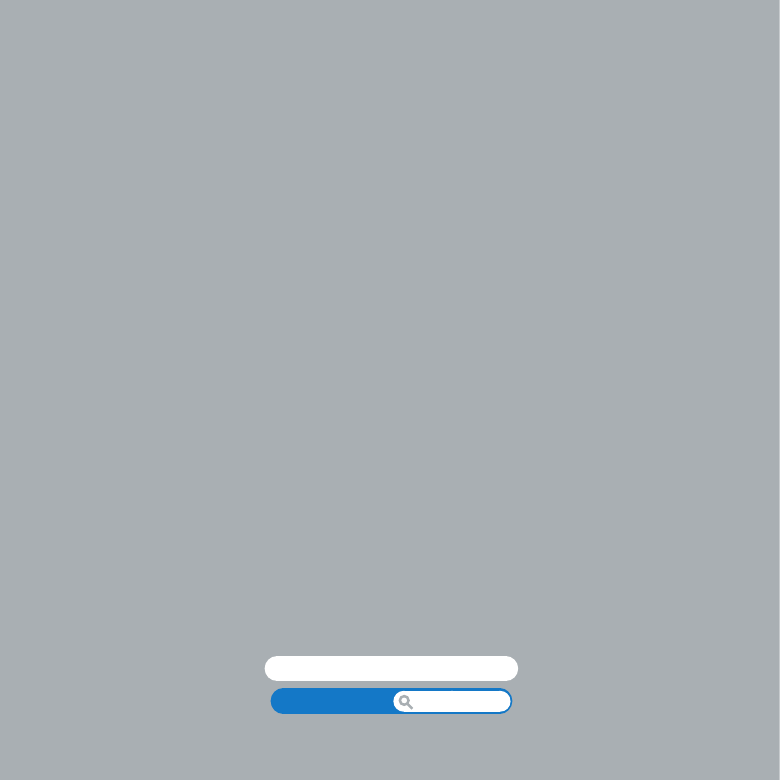
www.apple.com/macosx
2
www.apple.com/jp/macosx
Mac mini